Mundarija
Yashirin hujayralarga ega bo'lgan hujayralarni nusxalash va joylashtirish kabi muammoli vaziyatga duch keldingizmi? Shubhasiz, bu bezovta qiluvchi va vaqt talab qiladi. Ushbu maqola sizga ko'rinadigan hujayralarni faqat Excelda 4 ta tezkor usulda qanday nusxalashni ko'rsatib beradi. Bu usullar Microsoft 365 uchun Excel, Internet uchun Excel, Excel 2019, Excel 2016, Excel 2013, Excel 2010 & amp; Excel 2007.
Amaliy kitobni yuklab oling
Bepul Excel ish kitobini shu yerdan yuklab olishingiz va mustaqil ravishda mashq qilishingiz mumkin.
Nusxalash Visible Cells Only.xlsm
Excel dasturida faqat ko'rinadigan hujayralarni nusxalashning 4 usuli
Avvalo, bizning ma'lumotlar to'plamimiz bilan tanishing. Quyidagi rasmda bizda talabalar haqidagi ma'lumotlarni o'z ichiga olgan muassasaning ma'lumotlar to'plami mavjud, ammo 7-qator yo'q. Maqsadimiz maxfiy qatordan tashqari maʼlumotlar toʻplamini nusxalashdir.
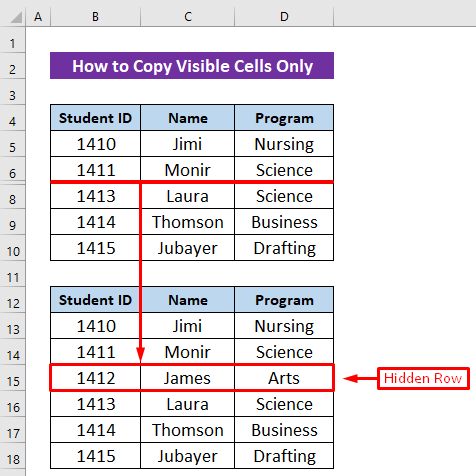
1. Faqat ko'rinadigan hujayralarni nusxalash uchun klaviatura yorlig'idan foydalanish
Har qanday tahlilni bajarishga vaqtingiz kam bo'lsa, yorliqlardan foydalanish siz uchun juda foydali bo'lishi mumkin. Biz har qanday narsani nusxalash uchun CTRL+C tugmalaridan foydalanamiz, lekin u Excelda sukut bo'yicha faqat ko'rinadigan hujayralarni nusxalamaydi. Ko'rinadigan hujayralarni faqat Excelda nusxalash uchun foydali klaviatura yorlig'i mavjud va u ALT + ; (nuqtali vergul). Quyidagi qadamlar klaviatura yorlig'i uchundir:
- Ma'lumotlar to'plamini tanlang B4:D10.
- ALT + ; (nuqtali vergul) ni bosing. .
- Maʼlumotlar toʻplamidan nusxa oling ( tugmasini bosish orqali).CTRL+C ).
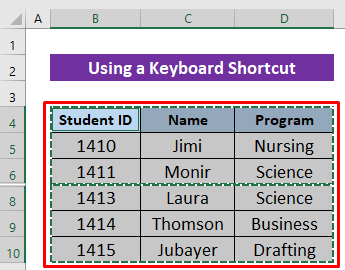
- O'zingiz xohlagan joyga qo'ying ( CTRL + V tugmalarini bosib). Biz F4:H9 diapazoniga nusxa oldik.
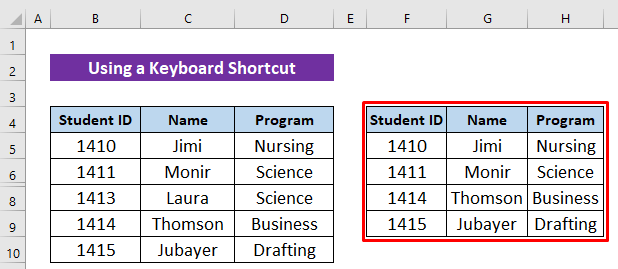
Batafsil o'qing: Faqat ko'rinadigan hujayralarni qanday nusxalash mumkin Sarlavhasiz VBA-dan foydalanish
2. Faqat ko'rinadigan kataklardan nusxa olish uchun maxsus asbobdan foydalanish
Endi biz faqat ko'rinadigan hujayralarni nusxalash uchun Maxsus o'tish asbobini qo'llashning ikkita usulini o'rganamiz.
2.1. Bosh sahifadan
Siz Maxsusga o'tish asbobi yordamida faqat muhokama qilinadigan ko'rinadigan hujayralarni nusxalashingiz mumkin. Siz quyidagi amallarni bajarishingiz mumkin:
- Topish & Uy tasmasi ning Tahrirlash boʻlimidan variantini tanlang.
- Topish boʻlimidan Maxsusga oʻtish buyrugʻini tanlang. & Ochiladigan menyuni tanlang .
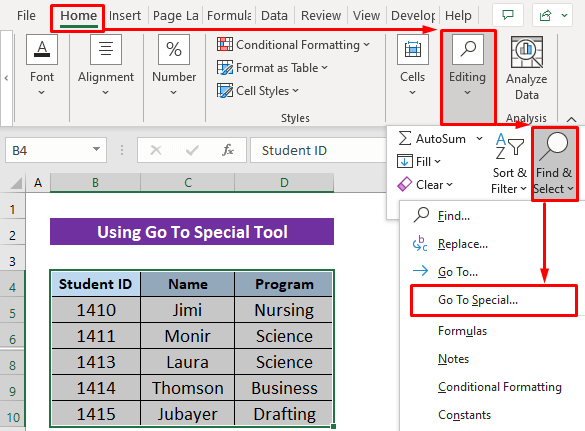
- Faqat ko'rinadigan hujayralar variantini bosing.
- tugmasini bosing. OK .
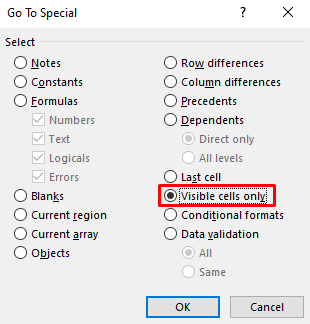
- Yacheyka diapazonini tanlang B4:D10.
- Yacheyka diapazonini nusxalash B4:D10 ( CTRL+C tugmalarini bosish orqali).
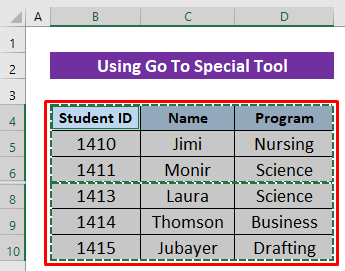
- O'zingiz yoqtirgan joyga va natija quyidagi rasmda ko'rsatilgan ( CTRL+V tugmalarini bosish orqali).
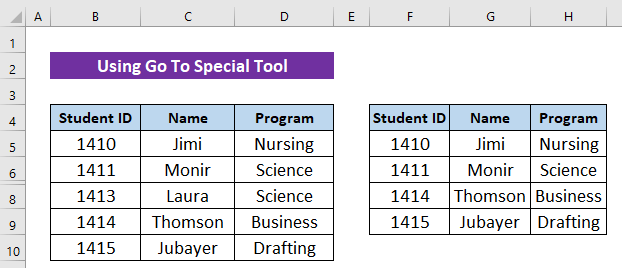
Batafsil o'qing: Excelda nusxa ko'chirish va joylashtirish va hujayra hajmini saqlash (7 ta misol)
2.2. Qisqa klavishlar
Excelda Maxsusga o'tish vositasidan foydalanishning yorliq usuli mavjud. Kerakli qadamlar ketma-ket ko'rsatiladi:
- Yacheyka diapazonini tanlang B4:D10.
- CTRL+G-ni bosing.
- O'tish<-dan Maxsus opsiyasini tanlang. 4> asbob.
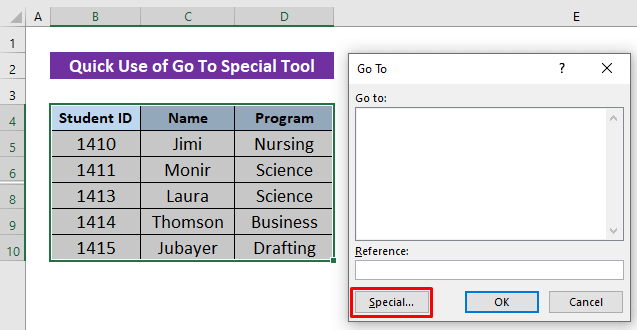
- Faqat ko'rinadigan hujayralarni tanlang.
- OK tugmasini bosing .
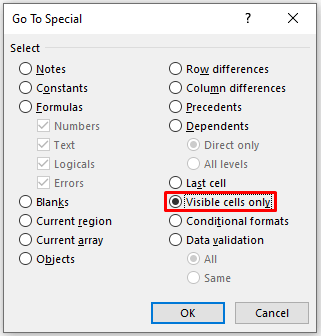
- Ma'lumotlar to'plamini tanlang B4:D10.
- Shunchaki CTRL+ tugmasini bosib nusxa oling. B4:D10 ma'lumotlar to'plamining C .
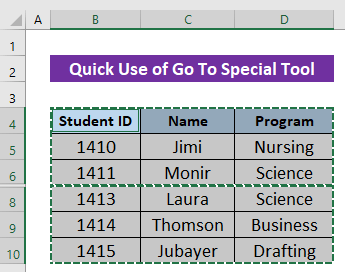
- Shunchaki CTRL+ tugmasini bosib kerakli joyga qo'ying. V.
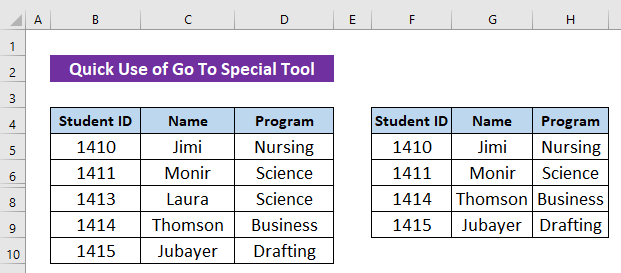
Batafsil o'qing: Excelda muqobil qatorlarni qanday nusxalash mumkin (4 usul)
3. Tez kirish asboblar panelini faqat ko'rinadigan kataklardan nusxalash uchun sozlash
Chap tasma ustida joylashgan Tez kirish asboblar paneli keng qo'llaniladigan buyruqlar va imkoniyatlarga kirish imkonini beradi. Siz Tez kirish asboblar panelini sozlashingiz mumkin. Quyidagi rasmda biz talaba identifikatori, ismi va dasturi ko'rsatilgan ta'lim muassasalarining ma'lumotlar to'plamini ko'ramiz. Ammo 7-qator etishmayotgan bo'lsa, Tezkor kirish asboblar paneli yordamida muhokama qilinadigan faqat ko'rinadigan hujayralarni qanday nusxalash mumkin? Siz quyidagi amallarni bajarishingiz mumkin:
- Belgichani bosish orqali Tez kirish asboblar panelini sozlash -ni oching.
- Boshqa buyruqlar-ni bosing.
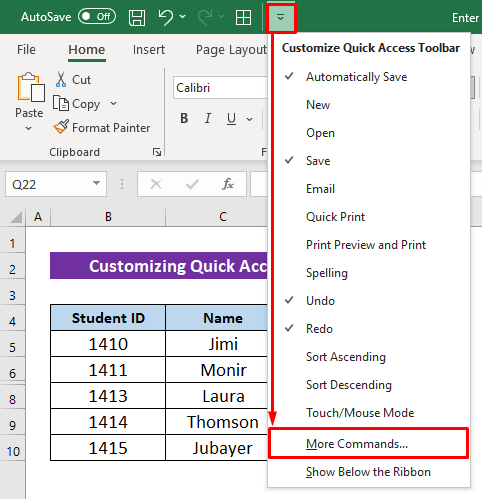
- Tasmada bo'lmagan buyruqlar-ni tanlang.
- Tanlash Ko'rinadigan hujayralarni tanlang.
- Qo'shish tugmasini bosing.
- OK tugmasini bosing.
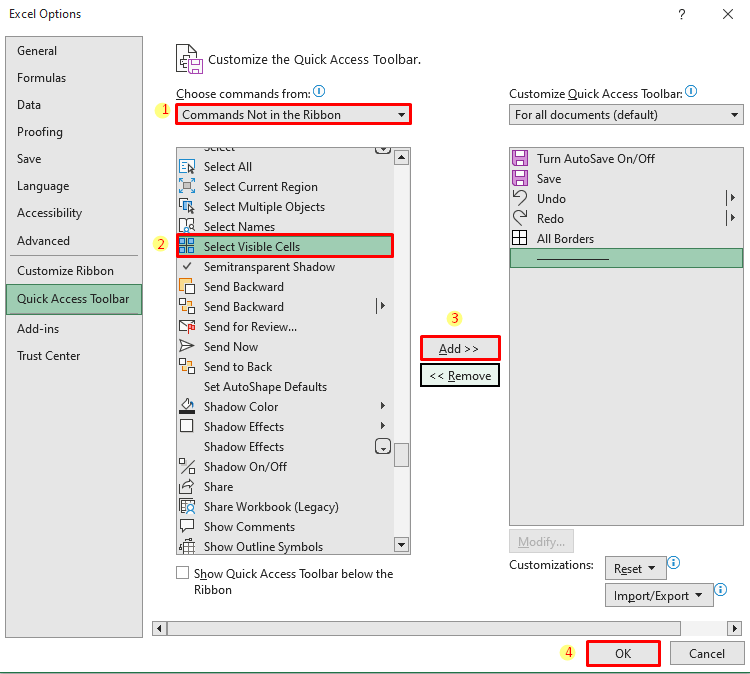
- Yacheyka diapazonini tanlang B4:D10.
- Ko'rinib turgan katakchalardan Ko'rinadigan hujayralarni tanlash buyrug'ini tanlang.tezkor kirish asboblar paneli.
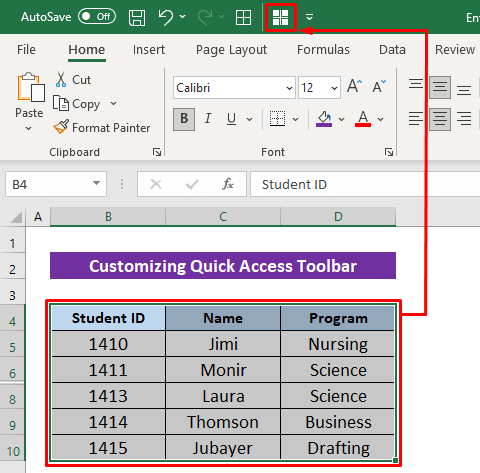
- Yacheyka diapazonidan nusxa oling B4:D10 ( CTRL+C tugmalarini bosib ).
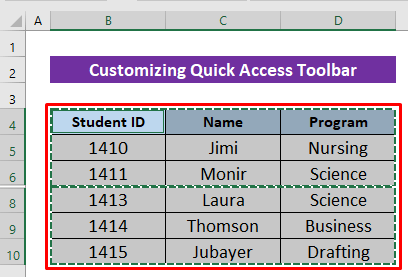
- Istagan joyingizga qo'ying va natija bo'ladi ( CTRL+V tugmalarini bosib).
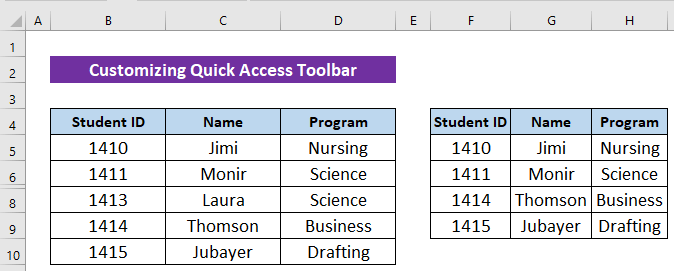
4. Faqat ko'rinadigan hujayralarni nusxalash uchun Excel VBA dan foydalanish
Nihoyat, biz Excel VBA dan faqat ko'rinadigan hujayralarni nusxalash uchun foydalanamiz. Buning uchun oddiy makros etarli bo'ladi. Bu erda biz diapazonni "Chiqish" nomli yangi varaqqa ko'chiramiz. Ammo yodda tutingki, u formatlarni emas, balki faqat qiymatlarni nusxalaydi. Endi quyidagi amallarni bajaring:
- VBA oynasini ochish uchun ALT + F11 -ni bosing.

- Keyin, yangi modul kiritish uchun quyidagini bosing: Insert > Modul .
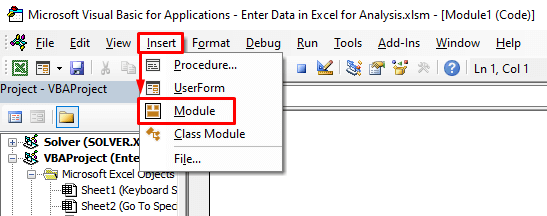
- Keyin modulga quyidagi kodlarni kiriting-
3568
- Nihoyat, shunchaki Ishga tushirish belgisini bosing.
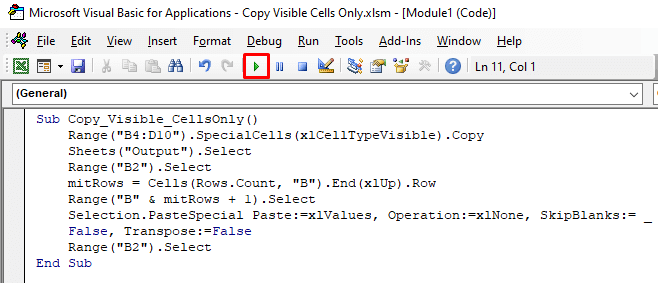
Kodlar taqsimoti:
- Birinchi, biz Sub protsedurasini yaratdik - Faqat_ko'rinadigan_hujayralarni nusxalash .
- Keyin diapazonning havolasini tanladik va ularni Range
va Nusxalash - Keyinroq, maqsadli varaqni tanlash uchun Shaxslar va -ni tanlang.
- Nihoyat, Belgilangan diapazondagi qiymatlarni joylashtirish uchun biz Range va PasteSpecial buyruqlaridan foydalandik.
Endi qarang, hujayralar formatsiz nusxalangan.
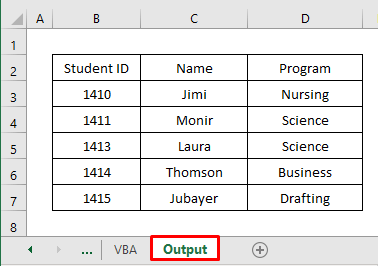
Batafsil o'qing: Qanday qilib bir nechta hujayradan nusxa ko'chirish kerakExcelda boshqa varaq (9 ta usul)
Xulosa
Endi sizda Excelda faqat ko'rinadigan katakchalarni nusxalashning yuqoridagi usullari mavjud, sizda hech qanday muammo bo'lmaydi. , va sizni ishontirib aytamanki. Ushbu maqolani o'qiganingiz uchun tashakkur va keyingi postimizni kuzatib boring. Agar sizda biron bir savol yoki fikringiz bo'lsa, ularni quyidagi izohlar bo'limida baham ko'ring.

